电脑自行启动游戏的全面解析与解决方案摘要:电脑自行启动游戏的问题可能由多种原因引起,包括软件冲突、恶意软件感染、系统设置错误或硬件故障等。为解决这一问题,用户可以采取一系列措施,如检查启动项、运行杀毒软件、更新驱动程序、调整电源管理设置以及检查硬件连接等。通过全面排查和逐一尝试这些解决方案,用户可以有效地解决电脑自行启动游戏的问题,确保电脑的正常运行。
本文目录导读:
电脑自行启动游戏的问题可能源于多种因素,包括系统设置、软件冲突、硬件故障以及恶意软件等,本文将从这些角度出发,详细分析电脑自行启动游戏的可能原因,并提供一系列实用的解决方案,帮助用户彻底解决这一困扰。
许多电脑用户都曾遇到过这样一个奇怪的现象:电脑在无人操作的情况下,突然自行启动了某个游戏,这种情况不仅令人困惑,还可能影响电脑的正常使用,作为游戏专家,我将从多个角度深入探讨这一问题,并提供最新的解决方案。
系统设置导致的自动启动
1、启动项管理
电脑在启动时,会加载一系列的程序和服务,如果某个游戏被设置为开机自启动,那么它就会在电脑开机时自动运行,用户可以通过任务管理器或系统配置工具(如msconfig)查看并管理启动项,禁用不必要的游戏启动项。
2、计划任务
Windows系统的计划任务功能允许用户设置定时执行的任务,如果某个游戏被设置为在某个时间点自动运行,那么它就会在设定的时间自动启动,用户可以通过任务计划程序查看并删除这些计划任务。
软件冲突与不兼容
1、软件冲突
某些软件可能与游戏存在冲突,导致游戏在特定条件下自动启动,某些游戏加速器或优化软件可能会误判游戏状态,从而触发游戏的自动启动,用户可以尝试卸载这些可能产生冲突的软件,观察问题是否得到解决。
2、不兼容的驱动程序
过时的或不兼容的驱动程序也可能导致游戏自动启动,用户应确保所有硬件驱动程序都是最新版本,并且与操作系统兼容。
硬件故障与异常
1、键盘或鼠标故障
有时,键盘或鼠标的故障也可能导致游戏自动启动,如果键盘上的某个按键被卡住或鼠标的某个按键失灵,可能会触发游戏的启动,用户可以检查键盘和鼠标的状态,确保它们正常工作。
2、电源管理问题
电源管理设置也可能导致电脑在特定条件下自动启动,如果设置了“唤醒定时器”或“允许此设备唤醒计算机”,那么在某些情况下,电脑可能会自动从睡眠状态唤醒并启动游戏,用户可以在电源管理设置中调整这些选项。
恶意软件与病毒
1、恶意软件感染
恶意软件,如病毒、木马等,可能会通过修改系统设置或注入恶意代码来导致游戏自动启动,这些恶意软件可能会在用户不知情的情况下安装并运行,对电脑造成损害,用户应使用可靠的杀毒软件进行全面扫描和清理。
2、广告软件与间谍软件
广告软件和间谍软件也可能导致游戏自动启动,这些软件通常会以弹窗广告或收集用户信息为目的,而自动启动游戏可能是它们的一种手段,用户可以使用专业的反间谍软件和广告清理工具来检测和清除这些软件。
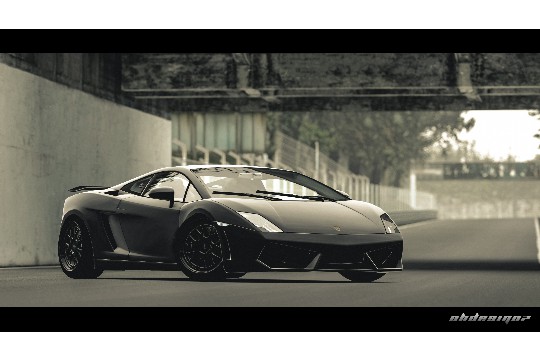
解决方案汇总
1、检查并管理启动项
- 打开任务管理器,切换到“启动”选项卡。
- 禁用不必要的游戏启动项。
- 重启电脑以应用更改。
2、删除计划任务
- 打开任务计划程序。
- 在任务列表中查找并删除与游戏相关的计划任务。
- 确保没有遗漏任何与游戏相关的计划任务。
3、更新驱动程序
- 访问硬件制造商的官方网站。
- 下载并安装最新版本的驱动程序。
- 重启电脑以应用更改。
4、检查键盘和鼠标

- 仔细检查键盘和鼠标的按键是否卡住或失灵。
- 如果发现问题,请尝试清洁或更换键盘和鼠标。
5、调整电源管理设置
- 打开控制面板,选择“系统和安全”,然后点击“电源选项”。
- 在电源计划设置中,调整“唤醒定时器”和“允许此设备唤醒计算机”等选项。
- 保存更改并重启电脑。
6、使用杀毒软件进行扫描
- 打开杀毒软件,选择全面扫描模式。
- 等待扫描完成,并根据杀毒软件的提示清理恶意软件。
- 重启电脑以确保恶意软件已被完全清除。
预防措施
为了避免电脑自行启动游戏的问题再次发生,用户可以采取以下预防措施:
1、定期更新系统和软件
- 确保操作系统、驱动程序和常用软件都是最新版本。

- 这有助于减少软件冲突和不兼容的问题。
2、谨慎安装软件
- 在安装新软件时,仔细阅读软件说明和权限要求。
- 避免安装来源不明的软件或插件。
3、使用可靠的杀毒软件
- 安装并定期更新可靠的杀毒软件。
- 定期进行全面扫描以检测和清除恶意软件。
4、备份重要数据
- 定期备份重要数据和文件。
- 这有助于在发生问题时快速恢复数据。
电脑自行启动游戏的问题可能源于多种因素,包括系统设置、软件冲突、硬件故障以及恶意软件等,通过检查并管理启动项、删除计划任务、更新驱动程序、检查键盘和鼠标、调整电源管理设置以及使用杀毒软件进行扫描等步骤,用户可以有效地解决这一问题,采取预防措施可以降低问题再次发生的可能性,希望本文能帮助用户彻底解决电脑自行启动游戏的困扰。






